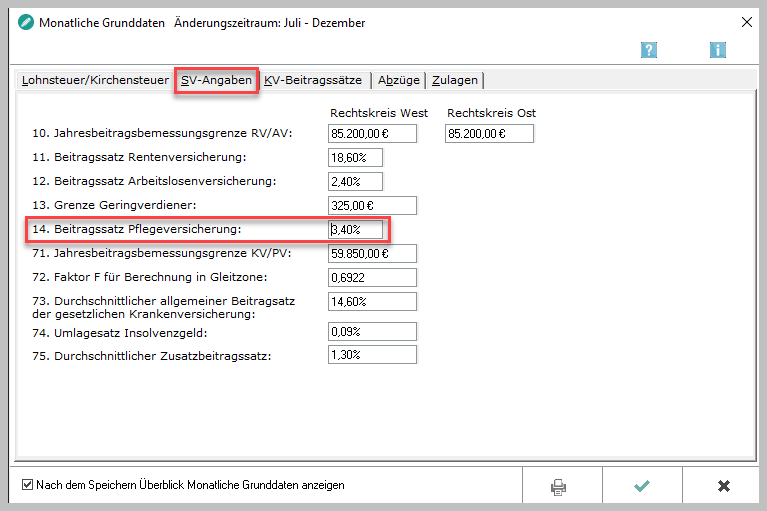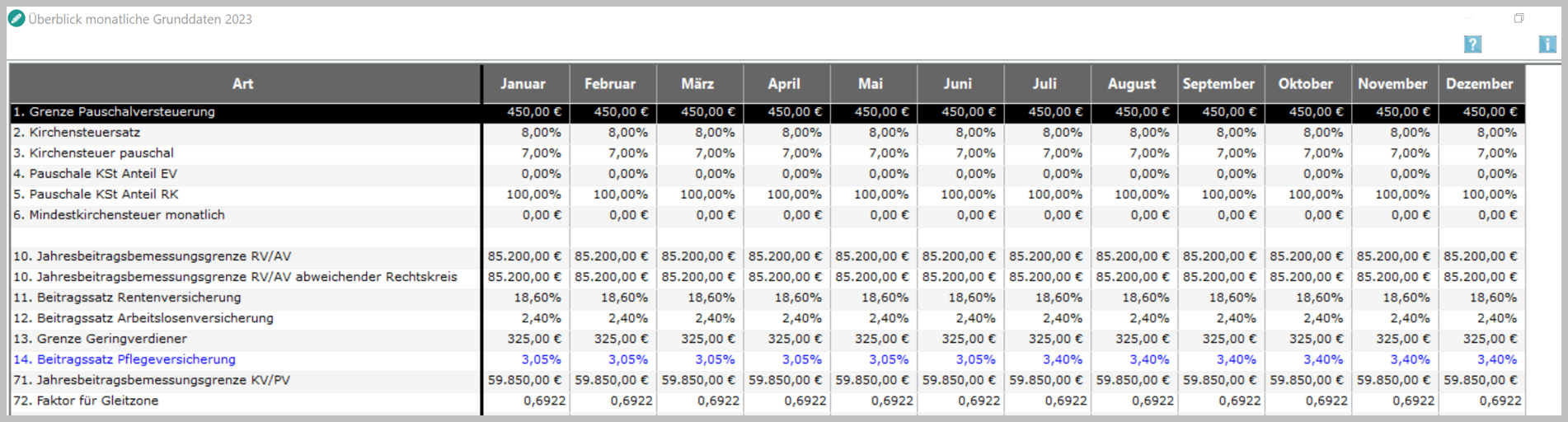Monatliche Grunddaten ändern: Unterschied zwischen den Versionen
(→Abzüge) |
(→14. Beitragssatz Pflegeversicherung) |
||
| (28 dazwischenliegende Versionen von 6 Benutzern werden nicht angezeigt) | |||
| Zeile 1: | Zeile 1: | ||
| − | [[Hauptseite]] > [[:Category:FIBU|FIBU]] | + | [[Hauptseite]] > [[:Category:FIBU|FIBU]] / [[:Category:FIBU II|FIBU II]] > [[Lohn/Gehalt]] > [[Monatliche Grunddaten ändern]] |
| − | |||
{{Infobox_4 | {{Infobox_4 | ||
| Zeile 12: | Zeile 11: | ||
==Allgemeines== | ==Allgemeines== | ||
| − | + | <imagemap> | |
| − | + | Datei:Monatliche_GD_Auswahl.gif| | |
| − | |||
| − | OK | + | rect 168 284 244 306 [[Monatliche_Grunddaten_ändern#OK|Bei Betätigung dieser Taste übernehmen Sie die Änderungen. Dies gilt für alle Karteikarten und nicht allein für die gerade angezeigte. Eine Speicherung der Monatlichen Grunddaten sollte nur erfolgen, wenn Sie auf der Karteikarte SV alle Eingaben getätigt haben. Haben Sie links die Einstellung Nach dem Speichern Überblick Monatliche Grunddaten anzeigen eingestellt, wird Ihnen nach Betätigung dieser Taste auch die Datenübersicht angezeigt.]] |
| + | rect 250 284 326 307 [[Monatliche_Grunddaten_ändern#Abbruch|Beendet die Programmfunktion. Eine Speicherung erfolgt nicht.]] | ||
| − | + | desc none | |
| + | </imagemap> | ||
| + | |||
| + | Zur Kontrolle sowie bei Problemen kann eine Eingrenzung auf einen Monat erforderlich sein. Wählen Sie dazu links und rechts denselben Monat. | ||
==Funktionen im Bearbeitungsbereich== | ==Funktionen im Bearbeitungsbereich== | ||
| − | ===Lohnsteuer/Kirchensteuer=== | + | ===Lohnsteuer / Kirchensteuer=== |
| − | + | <imagemap> | |
| + | Datei:Monatliche_GD_Steuer.gif| | ||
| − | Hier werden Kirchensteuersätze erfasst, die von den Bundesländern festgelegt werden, sowie die Grenze für die Pauschalversteuerung für geringfügig Beschäftigte. | + | rect 10 58 149 79 [[Monatliche_Grunddaten_ändern#Lohnsteuer / Kirchensteuer|Hier werden Kirchensteuersätze erfasst, die von den Bundesländern festgelegt werden, sowie die Grenze für die Pauschalversteuerung für geringfügig Beschäftigte.]] |
| + | rect 25 108 300 132 [[Monatliche_Grunddaten_ändern#1. Grenze Pauschalversteuerung|Der Monatsbetrag wird eingegeben, bis zu dem eine Pauschalversteuerung für geringfügig Beschäftigte höchstens möglich ist. Wird dieser Betrag überschritten, macht RA-MICRO während der Gehaltsberechnung darauf aufmerksam. Vorgeschlagen wird dann die Möglichkeit, nach Steuerklasse 6 zu versteuern.]] | ||
| + | rect 26 135 302 155 [[Monatliche_Grunddaten_ändern#2. Kirchensteuersatz in %|Der gültige Prozentsatz der Kirchensteuer wird eingegeben.]] | ||
| + | rect 27 158 301 180 [[Monatliche_Grunddaten_ändern#3. Kirchensteuer pauschal in %|Der Kirchensteuersatz bei pauschaler Versteuerung wird eingegeben. Dieser im Vergleich zum normalen Kirchensteuersatz niedrigere Satz gilt nur, wenn von allen pauschal zu versteuernden Mitarbeitern Kirchensteuer erhoben wird. Sollen dagegen konfessionslose Mitarbeiter von der Kirchensteuer ausgenommen werden, gilt für eine Besteuerung nach §§ 40 / 40 b EStG der normale Kirchensteuersatz.]] | ||
| + | rect 28 182 304 206 [[Monatliche_Grunddaten_ändern#4. Pauschale KSt Anteil EV in %|Die Kirchensteuer, die sich nach der pauschal erhobenen Lohnsteuer berechnet, ist anteilig unter der evangelischen und römisch-katholischen Kirche aufzuteilen; diese Anteile sind je Bundesland verschieden. Für die evangelische Kirche wird der Anteil in Prozent angegeben, der Anteil für die römisch-katholische Kirche entspricht dem Rest, wird errechnet und nur angezeigt.]] | ||
| + | rect 26 209 304 227 [[Monatliche_Grunddaten_ändern#5. Pauschale KSt Anteil RK in %|Die Kirchensteuer, die sich nach der pauschal erhobenen Lohnsteuer berechnet, ist anteilig unter der evangelischen und römisch-katholischen Kirche aufzuteilen; diese Anteile sind je Bundesland verschieden. Für die evangelische Kirche wird der Anteil in Prozent angegeben, der Anteil für die römisch-katholische Kirche entspricht dem Rest, wird errechnet und nur angezeigt.]] | ||
| + | rect 27 230 296 250 [[Monatliche_Grunddaten_ändern#6. Mindest-Kirchensteuer (monatlich)|In einigen Bundesländern ist der Abzug einer Mindestkirchensteuer vorgesehen; selbst dann, wenn sich aus dem Monatseinkommen nur einige Cent Kirchensteuer ergäben, muss dieser Mindestkirchensteuerbetrag abgeführt werden. Falls eine monatliche Mindestkirchensteuer zu zahlen ist, wird der Betrag hier eingegeben.]] | ||
| + | rect 154 60 217 80 [[Monatliche_Grunddaten_ändern#SV-Angaben|Hier können Grenzen, Faktoren und Beitragssätze für die Sozialversicherung erfasst werden. Die Werte müssen unbedingt zu jedem Jahreswechsel überprüft werden.]] | ||
| + | rect 222 59 316 76 [[Monatliche_Grunddaten_ändern#KV-Beitragssätze|Hier können Sie Beitragssätze von Krankenkassen sowie der Einzugstelle für geringfügig Beschäftigte ersehen und bei Bedarf ändern. Die Beitragssätze von Krankenkassen werden von RA-MICRO nicht gepflegt. Nach Markierung einer Krankenkasse und Aufruf von Bearbeiten oder nach einem Doppelklick auf die gewünschte Krankenkasse können Sie die Beitragssätze für die Krankenversicherung eingeben. Bei Versorgungswerken und bei der Einzugsstelle für Geringfügig Beschäftigte sind keine Beitragssätze einzugeben. Krankenkassen oder Versorgungswerke können Sie in Allgemeine Grunddaten ändern auf der Karteikarte Krankenkassen anlegen.]] | ||
| + | rect 318 57 360 77 [[Monatliche_Grunddaten_ändern#Abzüge|Hier können Sie für Abzüge Beträge oder Prozentsätze erfassen, die für alle Mitarbeiter gelten, soweit nicht für einzelne Mitarbeiter eine abweichende Regelung erfolgt. Die Bezeichnungen für die Abzüge müssen auf der Karteikarte Abzüge der allgemeinen Grunddaten vergeben werden, was erst die Eingabefelder frei schaltet. Hier eingegebene Beträge bzw. Prozentsätze gelten kanzleiweit für alle Mitarbeiter. Hiervon abweichende Eingaben für einzelne Mitarbeiter nehmen Sie unter Mitarbeiterdaten ändern vor. Diese Felder sind nur verfügbar, wenn Sie unter Allgemeine Grunddaten ändern auf der Karteikarte Abzüge Punkt 65 bis 67 eine Bezeichnung der Abzüge eingegeben haben. Anhand der hier eingetragenen Sätze wird ein Betrag vom Bruttogehalt errechnet. Dieser Betrag wird dann vom Nettogehalt abgezogen. Diese Felder sind nur verfügbar, wenn Sie unter Allgemeine Grunddaten ändern auf der Karteikarte Abzüge Punkt 68 und 69 eine Bezeichnung der Abzüge eingegeben haben. Tragen Sie hier den Betrag ein, der vom Nettogehalt abgezogen werden soll.]] | ||
| + | rect 365 58 416 77 [[Monatliche_Grunddaten_ändern#Zulagen|Hier können Sie Zulagen festlegen, die für mehrere Mitarbeiter gelten. Jedes Eingabefeld wird erst frei geschaltet, wenn Sie auf der Karteikarte Zulagen der allgemeinen Grunddaten die Bezeichnung der Zulage vergeben haben. Geben Sie unter 65 bis 67 die Zulagensätze an. Die Bezeichnung der Zulagen, hier Zulage 1, definieren Sie in Allgemeine Grunddaten ändern auf der Karteikarte Zulagen, Punkt 74 bis 76. Die Felder hier sind verfügbar, wenn sie unter Allgemeine Grunddaten ändern definiert wurden. Geben Sie unter 68 und 69 die Zulagenbeträge an. Die Bezeichnung der Zulagen definieren Sie in Allgemeine Grunddaten ändern auf der Karteikarte Zulagen, Punkt 77 und 78. Die Felder hier sind verfügbar, wenn sie unter Allgemeine Grunddaten ändern definiert wurden. Geben Sie unter 70. den Betrag ein, der pro Kind steuer- und sozialversicherungsfrei zusätzlich zum Gehalt gezahlt werden soll.]] | ||
| + | rect 16 453 347 477 [[Monatliche_Grunddaten_ändern#Nach dem Speichern Überblick Monatliche Grunddaten anzeigen|Wählen Sie diese Einstellung, wird Ihnen nach Betätigung der grünen Bestätigungstaste oder der Drucktaste eine Übersicht aller monatlicher Grunddaten angezeigt. Änderungen der monatlichen Grunddaten werden blau angezeigt.]] | ||
| + | rect 526 452 603 485 [[Monatliche_Grunddaten_ändern#Drucken|Haben Sie links die Einstellung Nach dem Speichern Überblick Monatliche Grunddaten anzeigen eingestellt, wird Ihnen nach Betätigung der Drucktaste zuerst die Übersicht Datenübersicht angezeigt, bevor Sie zum Druck gelangen. Änderungen der monatlichen Grunddaten werden in der Datenübersicht blau angezeigt.]] | ||
| + | rect 606 451 684 486 [[Monatliche_Grunddaten_ändern#OK|Bei Betätigung dieser Taste übernehmen Sie die Änderungen. Dies gilt für alle Karteikarten und nicht allein für die gerade angezeigte. Eine Speicherung der Monatlichen Grunddaten sollte nur erfolgen, wenn Sie auf der Karteikarte SV alle Eingaben getätigt haben. Haben Sie links die Einstellung Nach dem Speichern Überblick Monatliche Grunddaten anzeigen eingestellt, wird Ihnen nach Betätigung dieser Taste auch die Datenübersicht angezeigt.]] | ||
| + | rect 687 452 764 487 [[Monatliche_Grunddaten_ändern#Abbruch|Beendet die Programmfunktion. Eine Speicherung erfolgt nicht.]] | ||
| + | desc none | ||
| + | </imagemap> | ||
| + | Hier werden Kirchensteuersätze erfasst, die von den Bundesländern festgelegt werden, sowie die Grenze für die Pauschalversteuerung für geringfügig Beschäftigte. | ||
| − | ==== | + | ====<u>1. Grenze Pauschalversteuerung</u>==== |
Der Monatsbetrag wird eingegeben, bis zu dem eine Pauschalversteuerung für geringfügig Beschäftigte höchstens möglich ist. Wird dieser Betrag überschritten, macht RA-MICRO während der Gehaltsberechnung darauf aufmerksam. Vorgeschlagen wird dann die Möglichkeit, nach Steuerklasse 6 zu versteuern. | Der Monatsbetrag wird eingegeben, bis zu dem eine Pauschalversteuerung für geringfügig Beschäftigte höchstens möglich ist. Wird dieser Betrag überschritten, macht RA-MICRO während der Gehaltsberechnung darauf aufmerksam. Vorgeschlagen wird dann die Möglichkeit, nach Steuerklasse 6 zu versteuern. | ||
| − | ==== | + | ====<u>2. Kirchensteuersatz in %</u>==== |
Der gültige Prozentsatz der Kirchensteuer wird eingegeben. | Der gültige Prozentsatz der Kirchensteuer wird eingegeben. | ||
| − | ==== | + | ====<u>3. Kirchensteuer pauschal in %</u>==== |
| − | Der Kirchensteuersatz bei pauschaler Versteuerung wird eingegeben. Dieser im Vergleich zum normalen Kirchensteuersatz niedrigere Satz gilt nur, wenn von allen pauschal zu versteuernden Mitarbeitern Kirchensteuer erhoben wird. Sollen dagegen konfessionslose Mitarbeiter von der Kirchensteuer ausgenommen werden, gilt für eine Besteuerung nach §§ 40/ | + | Der Kirchensteuersatz bei pauschaler Versteuerung wird eingegeben. Dieser im Vergleich zum normalen Kirchensteuersatz niedrigere Satz gilt nur, wenn von allen pauschal zu versteuernden Mitarbeitern Kirchensteuer erhoben wird. Sollen dagegen konfessionslose Mitarbeiter von der Kirchensteuer ausgenommen werden, gilt für eine Besteuerung nach §§ 40 / 40 b EStG der normale Kirchensteuersatz. |
| − | ==== | + | ====<u>4. Pauschale KSt Anteil EV in %</u>==== |
Die Kirchensteuer, die sich nach der pauschal erhobenen Lohnsteuer berechnet, ist anteilig unter der evangelischen und römisch-katholischen Kirche aufzuteilen; diese Anteile sind je Bundesland verschieden. | Die Kirchensteuer, die sich nach der pauschal erhobenen Lohnsteuer berechnet, ist anteilig unter der evangelischen und römisch-katholischen Kirche aufzuteilen; diese Anteile sind je Bundesland verschieden. | ||
Für die evangelische Kirche wird der Anteil in Prozent angegeben, der Anteil für die römisch-katholische Kirche entspricht dem Rest, wird errechnet und nur angezeigt. | Für die evangelische Kirche wird der Anteil in Prozent angegeben, der Anteil für die römisch-katholische Kirche entspricht dem Rest, wird errechnet und nur angezeigt. | ||
| − | ==== | + | ====<u>5. Pauschale KSt Anteil RK in %</u>==== |
Die Kirchensteuer, die sich nach der pauschal erhobenen Lohnsteuer berechnet, ist anteilig unter der evangelischen und römisch-katholischen Kirche aufzuteilen; diese Anteile sind je Bundesland verschieden. | Die Kirchensteuer, die sich nach der pauschal erhobenen Lohnsteuer berechnet, ist anteilig unter der evangelischen und römisch-katholischen Kirche aufzuteilen; diese Anteile sind je Bundesland verschieden. | ||
Für die evangelische Kirche wird der Anteil in Prozent angegeben, der Anteil für die römisch-katholische Kirche entspricht dem Rest, wird errechnet und nur angezeigt. | Für die evangelische Kirche wird der Anteil in Prozent angegeben, der Anteil für die römisch-katholische Kirche entspricht dem Rest, wird errechnet und nur angezeigt. | ||
| − | ==== | + | ====<u>6. Mindest-Kirchensteuer (monatlich)</u>==== |
In einigen Bundesländern ist der Abzug einer Mindestkirchensteuer vorgesehen; selbst dann, wenn sich aus dem Monatseinkommen nur einige Cent Kirchensteuer ergäben, muss dieser Mindestkirchensteuerbetrag abgeführt werden. Falls eine monatliche Mindestkirchensteuer zu zahlen ist, wird der Betrag hier eingegeben. | In einigen Bundesländern ist der Abzug einer Mindestkirchensteuer vorgesehen; selbst dann, wenn sich aus dem Monatseinkommen nur einige Cent Kirchensteuer ergäben, muss dieser Mindestkirchensteuerbetrag abgeführt werden. Falls eine monatliche Mindestkirchensteuer zu zahlen ist, wird der Betrag hier eingegeben. | ||
| Zeile 59: | Zeile 79: | ||
===SV-Angaben=== | ===SV-Angaben=== | ||
| − | [[ | + | <imagemap> |
| + | Datei:Monatliche_GD_SV.png| | ||
| + | |||
| + | rect 14 53 147 78 [[Monatliche_Grunddaten_ändern#Lohnsteuer / Kirchensteuer|Hier werden Kirchensteuersätze erfasst, die von den Bundesländern festgelegt werden, sowie die Grenze für die Pauschalversteuerung für geringfügig Beschäftigte.]] | ||
| + | rect 150 56 223 78 [[Monatliche_Grunddaten_ändern#SV-Angaben|Hier können Grenzen, Faktoren und Beitragssätze für die Sozialversicherung erfasst werden. Die Werte müssen unbedingt zu jedem Jahreswechsel überprüft werden.]] | ||
| + | rect 224 60 313 77 [[Monatliche_Grunddaten_ändern#KV-Beitragssätze|Hier können Sie Beitragssätze von Krankenkassen sowie der Einzugstelle für geringfügig Beschäftigte ersehen und bei Bedarf ändern. Die Beitragssätze von Krankenkassen werden von RA-MICRO nicht gepflegt. Nach Markierung einer Krankenkasse und Aufruf von Bearbeiten oder nach einem Doppelklick auf die gewünschte Krankenkasse können Sie die Beitragssätze für die Krankenversicherung eingeben. Bei Versorgungswerken und bei der Einzugsstelle für Geringfügig Beschäftigte sind keine Beitragssätze einzugeben. Krankenkassen oder Versorgungswerke können Sie in Allgemeine Grunddaten ändern auf der Karteikarte Krankenkassen anlegen.]] | ||
| + | rect 317 59 363 77 [[Monatliche_Grunddaten_ändern#Abzüge|Hier können Sie für Abzüge Beträge oder Prozentsätze erfassen, die für alle Mitarbeiter gelten, soweit nicht für einzelne Mitarbeiter eine abweichende Regelung erfolgt. Die Bezeichnungen für die Abzüge müssen auf der Karteikarte Abzüge der allgemeinen Grunddaten vergeben werden, was erst die Eingabefelder frei schaltet. Hier eingegebene Beträge bzw. Prozentsätze gelten kanzleiweit für alle Mitarbeiter. Hiervon abweichende Eingaben für einzelne Mitarbeiter nehmen Sie unter Mitarbeiterdaten ändern vor. Diese Felder sind nur verfügbar, wenn Sie unter Allgemeine Grunddaten ändern auf der Karteikarte Abzüge Punkt 65 bis 67 eine Bezeichnung der Abzüge eingegeben haben. Anhand der hier eingetragenen Sätze wird ein Betrag vom Bruttogehalt errechnet. Dieser Betrag wird dann vom Nettogehalt abgezogen. Diese Felder sind nur verfügbar, wenn Sie unter Allgemeine Grunddaten ändern auf der Karteikarte Abzüge Punkt 68 und 69 eine Bezeichnung der Abzüge eingegeben haben. Tragen Sie hier den Betrag ein, der vom Nettogehalt abgezogen werden soll.]] | ||
| + | rect 364 60 415 76 [[Monatliche_Grunddaten_ändern#Zulagen|Hier können Sie Zulagen festlegen, die für mehrere Mitarbeiter gelten. Jedes Eingabefeld wird erst frei geschaltet, wenn Sie auf der Karteikarte Zulagen der allgemeinen Grunddaten die Bezeichnung der Zulage vergeben haben. Geben Sie unter 65 bis 67 die Zulagensätze an. Die Bezeichnung der Zulagen, hier Zulage 1, definieren Sie in Allgemeine Grunddaten ändern auf der Karteikarte Zulagen, Punkt 74 bis 76. Die Felder hier sind verfügbar, wenn sie unter Allgemeine Grunddaten ändern definiert wurden. Geben Sie unter 68 und 69 die Zulagenbeträge an. Die Bezeichnung der Zulagen definieren Sie in Allgemeine Grunddaten ändern auf der Karteikarte Zulagen, Punkt 77 und 78. Die Felder hier sind verfügbar, wenn sie unter Allgemeine Grunddaten ändern definiert wurden. Geben Sie unter 70. den Betrag ein, der pro Kind steuer- und sozialversicherungsfrei zusätzlich zum Gehalt gezahlt werden soll.]] | ||
| + | rect 26 109 526 134 [[Monatliche_Grunddaten_ändern#10. Jahresbeitragsbemessungsgrenze RV / AV|Tragen Sie hier die jährliche Beitragsbemessungsgrenze der Rentenversicherung / Arbeitslosenversicherung ein. Beachten Sie unterschiedliche Werte für den Rechtskreis West und Ost. Eine Aufteilung auf die einzelnen Monate und ggf. Teillohnzahlungszeiträume wird automatisch vorgenommen. Die Jahresbeitragsbemessungsgrundlage ist auch maßgebend für die Umlagen U1 (Entgeltfortzahlung im Krankheitsfall an Arbeiter und Auszubildende) und U2 (Zahlungen an die Mitarbeiterin aufgrund des Mutterschutzgesetzes).]] | ||
| + | rect 26 135 366 160 [[Monatliche_Grunddaten_ändern#11. Beitragssatz Rentenversicherung|Geben Sie hier den vollen Beitragssatz für die Rentenversicherung ein. Die Aufteilung in Arbeitgeberanteil und Arbeitnehmeranteil erfolgt automatisch. Den Beitragsgruppenschlüssel für die Rentenversicherung tragen Sie in den Mitarbeiterdaten auf dem Register SV ein.]] | ||
| + | rect 27 161 362 182 [[Monatliche_Grunddaten_ändern#12. Beitragssatz Arbeitslosenversicherung|Der volle Beitragssatz für die Arbeitslosenversicherung wird eingetragen. Die Aufteilung in Arbeitgeberanteil und Arbeitnehmeranteil erfolgt automatisch. Der Beitragsgruppenschlüssel für die Arbeitslosenversicherung wird in den Mitarbeiterdaten auf dem Register SV eingetragen.]] | ||
| + | rect 26 185 406 206 [[Monatliche_Grunddaten_ändern#13. Grenze Geringverdiener|Die Geringverdienergrenze ist der Einkommensbetrag, bis zu dem der Arbeitgeber die Sozialversicherungsbeiträge allein zu tragen hat. Diese Regelung gilt nur für Auszubildende. Es ist dann für die betroffenen Mitarbeiter in den Mitarbeiterdaten, Karteikarte DÜVO in Zeile 101 Personengruppe:, 102 Auszubildende zu schlüsseln.]] | ||
| + | rect 27 210 364 228 [[Monatliche_Grunddaten_ändern#14. Beitragssatz Pflegeversicherung|Der volle Beitragssatz für die Pflegeversicherung wird eingetragen; die Aufteilung in Arbeitgeberanteil und Arbeitnehmeranteil erfolgt automatisch. Der Beitragsgruppenschlüssel für die Pflegeversicherung wird in den Mitarbeiterdaten auf dem Register SV eingetragen. Zu beachten sind auch die Hinweise zur Pflegeversicherung in Sachsen, Allgemeine Grunddaten unter Punkt 11. Alle Mitarbeiter in Sachsen tätig, Pflegeversicherung wird überwiegend von AN getragen.]] | ||
| + | rect 28 231 396 256 [[Monatliche_Grunddaten_ändern#71. Jahresbeitragsbemessungsgrenze KV / PV|Die Jahres-Beitragsbemessungsgrenze für die Krankenversicherung / Pflegeversicherung wird eingetragen. Der Beitragsgruppenschlüssel für die Krankenversicherung wird in den Mitarbeiterdaten auf dem Register SV in Zeile 47 eingetragen.]] | ||
| + | rect 28 258 399 278 [[Monatliche_Grunddaten_ändern#72. Faktor F für Berechnung in Gleitzone|Hier ist der amtliche Faktor für die Berechnung der Sozialversicherungsbeiträge in der Gleitzone einzutragen.Zum Jahreswechsel ist auch dieser Wert zu überprüfen.]] | ||
| + | rect 27 280 401 309 [[Monatliche_Grunddaten_ändern#73. Durchschnittlicher allgemeiner Betragsatz der gesetzlichen Krankenversicherung:|Der durchschnittliche, allgemeine Beitragssatz in der gesetzlichen Krankenversicherung für die Prüfung des Arbeitgeberzuschusses bei privat krankenversicherten Mitarbeitern ist hier einzutragen. Dieser Durchschnittssatz wird jährlich veröffentlicht.]] | ||
| + | rect 27 312 391 333 [[Monatliche_Grunddaten_ändern#74. Umlagesatz Insolvenzgeld|Der aktuelle Umlagesatz Insolvenzgeld wird eingetragen. Sollte keine Beitragspflicht für die Umlage für die Insolvenzgeldversicherung vorliegen, wird der Beitragssatz für den entsprechenden Zeitraum gelöscht. Die Umlage für die Insolvenzgeldversicherung wird automatisch in Höhe des Umlagesatzes vom rentenversicherungspflichtigen Einkommen ermittelt. In den Listen wird diese Umlage unter dem Schlüssel 0050 ausgewiesen. Im Betrag Gesamtzahlung des Arbeitgebers in der Gehaltsbescheinigung wird diese Umlage ebenfalls ausgewiesen.]] | ||
| + | rect 29 335 394 355 [[Monatliche_Grunddaten_ändern#75. Durchschnittlicher Zusatzbeitragssatz|Für Krankenversicherte, deren Beiträge regelmäßig von Dritten getragen werden, z. B. Azubis mit der Geringverdienergrenze bis 325 EUR, Geringverdiener, Mitarbeiterinnen im Mutterschutz, Bezieher von ALG II, wird ab 01.01.2015 anstelle des kassenindividuellen Zusatzbeitrages der durchschnittliche Zusatzbeitrag verwendet. Der durchschnittliche Zusatzbeitrag, der jährlich bis zum 01. 11. vom Bundesgesundheitsministerium (BMG) für das Folgejahr festgelegt wird, beträgt für das Jahr 2015 0,9 %.]] | ||
| + | rect 15 456 349 477 [[Monatliche_Grunddaten_ändern#Nach dem Speichern Überblick Monatliche Grunddaten anzeigen|Wählen Sie diese Einstellung, wird Ihnen nach Betätigung der grünen Bestätigungstaste oder der Drucktaste eine Übersicht aller monatlicher Grunddaten angezeigt. Änderungen der monatlichen Grunddaten werden blau angezeigt.]] | ||
| + | rect 529 451 605 488 [[Monatliche_Grunddaten_ändern#Drucken|Haben Sie links die Einstellung Nach dem Speichern Überblick Monatliche Grunddaten anzeigen eingestellt, wird Ihnen nach Betätigung der Drucktaste zuerst die Übersicht Datenübersicht angezeigt, bevor Sie zum Druck gelangen. Änderungen der monatlichen Grunddaten werden in der Datenübersicht blau angezeigt.]] | ||
| + | rect 607 452 685 488 [[Monatliche_Grunddaten_ändern#OK|Bei Betätigung dieser Taste übernehmen Sie die Änderungen. Dies gilt für alle Karteikarten und nicht allein für die gerade angezeigte. Eine Speicherung der Monatlichen Grunddaten sollte nur erfolgen, wenn Sie auf der Karteikarte SV alle Eingaben getätigt haben. Haben Sie links die Einstellung Nach dem Speichern Überblick Monatliche Grunddaten anzeigen eingestellt, wird Ihnen nach Betätigung dieser Taste auch die Datenübersicht angezeigt.]] | ||
| + | rect 689 450 764 488 [[Monatliche_Grunddaten_ändern#Abbruch|Beendet die Programmfunktion. Eine Speicherung erfolgt nicht.]] | ||
| + | |||
| + | desc none | ||
| + | </imagemap> | ||
Hier können Grenzen, Faktoren und Beitragssätze für die Sozialversicherung erfasst werden. | Hier können Grenzen, Faktoren und Beitragssätze für die Sozialversicherung erfasst werden. | ||
Die Werte müssen unbedingt zu jedem Jahreswechsel überprüft werden. | Die Werte müssen unbedingt zu jedem Jahreswechsel überprüft werden. | ||
| − | ==== | + | ====<u>10. Jahresbeitragsbemessungsgrenze RV / AV</u>==== |
| − | Tragen Sie hier die jährliche Beitragsbemessungsgrenze der Rentenversicherung/Arbeitslosenversicherung ein. | + | Tragen Sie hier die jährliche Beitragsbemessungsgrenze der Rentenversicherung / Arbeitslosenversicherung ein. |
| − | Beachten Sie unterschiedliche Werte für den Rechtskreis West und Ost. Eine Aufteilung auf die einzelnen Monate und ggf. Teillohnzahlungszeiträume wird automatisch vorgenommen. | + | Beachten Sie unterschiedliche Werte für den Rechtskreis West und Ost. Eine Aufteilung auf die einzelnen Monate und ggf. Teillohnzahlungszeiträume wird automatisch vorgenommen. |
| − | Die Jahresbeitragsbemessungsgrundlage ist auch maßgebend für die Umlagen U1 (Entgeltfortzahlung im Krankheitsfall an Arbeiter und Auszubildende) und U2 (Zahlungen an die Mitarbeiterin aufgrund des Mutterschutzgesetzes). | + | Die Jahresbeitragsbemessungsgrundlage ist auch maßgebend für die Umlagen U1 (Entgeltfortzahlung im Krankheitsfall an Arbeiter und Auszubildende) und U2 (Zahlungen an die Mitarbeiterin aufgrund des Mutterschutzgesetzes). |
| − | ==== | + | ====<u>11. Beitragssatz Rentenversicherung</u>==== |
Geben Sie hier den vollen Beitragssatz für die Rentenversicherung ein. Die Aufteilung in Arbeitgeberanteil und Arbeitnehmeranteil erfolgt automatisch. | Geben Sie hier den vollen Beitragssatz für die Rentenversicherung ein. Die Aufteilung in Arbeitgeberanteil und Arbeitnehmeranteil erfolgt automatisch. | ||
Den Beitragsgruppenschlüssel für die Rentenversicherung tragen Sie in den [https://onlinehilfen.ra-micro.de/index.php/Mitarbeiterdaten_%C3%A4ndern Mitarbeiterdaten] auf dem Register SV ein. | Den Beitragsgruppenschlüssel für die Rentenversicherung tragen Sie in den [https://onlinehilfen.ra-micro.de/index.php/Mitarbeiterdaten_%C3%A4ndern Mitarbeiterdaten] auf dem Register SV ein. | ||
| − | ==== | + | ====<u>12. Beitragssatz Arbeitslosenversicherung</u>==== |
Der volle Beitragssatz für die Arbeitslosenversicherung wird eingetragen. Die Aufteilung in Arbeitgeberanteil und Arbeitnehmeranteil erfolgt automatisch. | Der volle Beitragssatz für die Arbeitslosenversicherung wird eingetragen. Die Aufteilung in Arbeitgeberanteil und Arbeitnehmeranteil erfolgt automatisch. | ||
Der Beitragsgruppenschlüssel für die Arbeitslosenversicherung wird in den [https://onlinehilfen.ra-micro.de/index.php/Mitarbeiterdaten_%C3%A4ndern Mitarbeiterdaten] auf dem Register SV eingetragen. | Der Beitragsgruppenschlüssel für die Arbeitslosenversicherung wird in den [https://onlinehilfen.ra-micro.de/index.php/Mitarbeiterdaten_%C3%A4ndern Mitarbeiterdaten] auf dem Register SV eingetragen. | ||
| − | ==== | + | ====<u>13. Grenze Geringverdiener</u>==== |
| − | Die Geringverdienergrenze ist der Einkommensbetrag, bis zu dem der Arbeitgeber die Sozialversicherungsbeiträge allein zu tragen hat. Diese Regelung gilt nur für Auszubildende. Es ist dann für die betroffenen Mitarbeiter in den [https://onlinehilfen.ra-micro.de/index.php/Mitarbeiterdaten_%C3%A4ndern#Allgemeines Mitarbeiterdaten], Karteikarte DÜVO in Zeile 101 Personengruppe:, 102 Auszubildende zu schlüsseln. | + | Die Geringverdienergrenze ist der Einkommensbetrag, bis zu dem der Arbeitgeber die Sozialversicherungsbeiträge allein zu tragen hat. Diese Regelung gilt nur für Auszubildende. Es ist dann für die betroffenen Mitarbeiter in den [https://onlinehilfen.ra-micro.de/index.php/Mitarbeiterdaten_%C3%A4ndern#Allgemeines Mitarbeiterdaten], Karteikarte DÜVO in Zeile 101 Personengruppe:, 102 Auszubildende zu schlüsseln. |
| − | ==== | + | ====<u>14. Beitragssatz Pflegeversicherung</u>==== |
Der volle Beitragssatz für die Pflegeversicherung wird eingetragen; die Aufteilung in Arbeitgeberanteil und Arbeitnehmeranteil erfolgt automatisch. | Der volle Beitragssatz für die Pflegeversicherung wird eingetragen; die Aufteilung in Arbeitgeberanteil und Arbeitnehmeranteil erfolgt automatisch. | ||
| − | Der Beitragsgruppenschlüssel für die Pflegeversicherung wird in den [https://onlinehilfen.ra-micro.de/index.php/Mitarbeiterdaten_%C3%A4ndern Mitarbeiterdaten] auf dem Register SV eingetragen. | + | Der Beitragsgruppenschlüssel für die Pflegeversicherung wird in den [https://onlinehilfen.ra-micro.de/index.php/Mitarbeiterdaten_%C3%A4ndern Mitarbeiterdaten] auf dem Register SV eingetragen. |
| + | |||
| + | Zu beachten sind auch die Hinweise zur Pflegeversicherung in Sachsen, Allgemeine Grunddaten unter Punkt 11. Alle Mitarbeiter in Sachsen tätig, Pflegeversicherung wird überwiegend von AN getragen. | ||
| + | |||
| + | Für die Ermittlung des Beitragssatzes kommt es künftig nicht mehr auf eine reine Elterneigenschaft an, sondern zusätzlich auch auf die Anzahl der Kinder, die das 25. Lebensjahr noch nicht vollendet haben. Ein entsprechender Nachweis, in Form einer Geburtsurkunde, muss gegenüber dem Arbeitgeber erbracht werden. | ||
| + | |||
| + | Ab '''Juli 2023''' wird in der Gehaltsabrechnung der neue Beitragssatz zur Pflegeversicherung berücksichtigt. Im ersten Schritt muss der geänderte Basiswert in Höhe von 3,40 Prozent in der Programmfunktion ''Monatliche Grunddaten ändern > Karteikarte SV-Angaben > 14. Beitragssatz Pflegeversicherung für den Änderungszeitraum Juli - Dezember'' hinterlegt werden. | ||
| + | |||
| + | [[Datei:monatliche Grunddaten - Pflegeversicherung.png]] | ||
| + | |||
| + | Erfolgte Änderungen können im ''Überblick monatliche Grunddaten'' überprüft werden. Grunddaten, die sich während des Jahres geändert haben, werden in blauer Schrift dargestellt. | ||
| + | |||
| + | [[Datei:Überblick mtl. Grunddaten PV.png]] | ||
| + | |||
| + | '''Berechnungsdatum ab 01.07.2023:''' | ||
| + | |||
| + | Ab einem ''Berechnungsdatum 01.07.2023'' steht in der Programmfunktion [https://onlinehilfen.ra-micro.de/index.php/Mitarbeiterdaten_%C3%A4ndern Mitarbeiterdaten] neben der Karteikarte SV eine zusätzliche Karteikarte SV-PV zur Verfügung. | ||
| − | + | Die bisher auf der Karteikarte SV enthaltene Option 137. Erhöhter Prozentsatz Pflegeversicherung für Kinderlose befindet sich nunmehr auf der Karteikarte SV-PV. Ein Hinweis auf der Karteikarte SV macht darauf aufmerksam. | |
| − | ==== | + | ====<u>71. Jahresbeitragsbemessungsgrenze KV / PV</u>==== |
| − | Die Jahres-Beitragsbemessungsgrenze für die Krankenversicherung/Pflegeversicherung wird eingetragen. | + | Die Jahres-Beitragsbemessungsgrenze für die Krankenversicherung / Pflegeversicherung wird eingetragen. |
| − | Der Beitragsgruppenschlüssel für die Krankenversicherung wird in den [https://onlinehilfen.ra-micro.de/index.php/Mitarbeiterdaten_%C3%A4ndern Mitarbeiterdaten] auf dem Register SV in Zeile 47 eingetragen. | + | Der Beitragsgruppenschlüssel für die Krankenversicherung wird in den [https://onlinehilfen.ra-micro.de/index.php/Mitarbeiterdaten_%C3%A4ndern Mitarbeiterdaten] auf dem Register SV in Zeile 47 eingetragen. |
| − | ==== | + | ====<u>72. Faktor F für Berechnung in Gleitzone</u>==== |
Hier ist der amtliche Faktor für die Berechnung der Sozialversicherungsbeiträge in der Gleitzone einzutragen.Zum Jahreswechsel ist auch dieser Wert zu überprüfen. | Hier ist der amtliche Faktor für die Berechnung der Sozialversicherungsbeiträge in der Gleitzone einzutragen.Zum Jahreswechsel ist auch dieser Wert zu überprüfen. | ||
| − | ==== | + | ====<u>73. Durchschnittlicher allgemeiner Betragsatz der gesetzlichen Krankenversicherung:</u>==== |
Der durchschnittliche, allgemeine Beitragssatz in der gesetzlichen Krankenversicherung für die Prüfung des Arbeitgeberzuschusses bei privat krankenversicherten Mitarbeitern ist hier einzutragen. Dieser Durchschnittssatz wird jährlich veröffentlicht. | Der durchschnittliche, allgemeine Beitragssatz in der gesetzlichen Krankenversicherung für die Prüfung des Arbeitgeberzuschusses bei privat krankenversicherten Mitarbeitern ist hier einzutragen. Dieser Durchschnittssatz wird jährlich veröffentlicht. | ||
| − | ==== | + | ====<u>74. Umlagesatz Insolvenzgeld</u>==== |
Der aktuelle Umlagesatz Insolvenzgeld wird eingetragen. | Der aktuelle Umlagesatz Insolvenzgeld wird eingetragen. | ||
| − | Sollte keine Beitragspflicht für die Umlage für die Insolvenzgeldversicherung vorliegen, wird der Beitragssatz für den entsprechenden Zeitraum gelöscht. Die Umlage für die Insolvenzgeldversicherung wird automatisch in Höhe des Umlagesatzes vom rentenversicherungspflichtigen Einkommen ermittelt. In den Listen wird diese Umlage unter dem Schlüssel 0050 ausgewiesen. Im Betrag Gesamtzahlung des Arbeitgebers in der Gehaltsbescheinigung wird diese Umlage ebenfalls ausgewiesen. | + | Sollte keine Beitragspflicht für die Umlage für die Insolvenzgeldversicherung vorliegen, wird der Beitragssatz für den entsprechenden Zeitraum gelöscht. Die Umlage für die Insolvenzgeldversicherung wird automatisch in Höhe des Umlagesatzes vom rentenversicherungspflichtigen Einkommen ermittelt. In den Listen wird diese Umlage unter dem Schlüssel 0050 ausgewiesen. Im Betrag Gesamtzahlung des Arbeitgebers in der Gehaltsbescheinigung wird diese Umlage ebenfalls ausgewiesen. |
| − | ==== | + | ====<u>75. Durchschnittlicher Zusatzbeitragssatz</u>==== |
| − | Für Krankenversicherte, deren Beiträge regelmäßig von Dritten getragen werden, z. B. Azubis mit der Geringverdienergrenze bis 325 EUR, Geringverdiener, Mitarbeiterinnen im Mutterschutz, Bezieher von ALG II, wird ab 01.01.2015 anstelle des kassenindividuellen Zusatzbeitrages der durchschnittliche Zusatzbeitrag verwendet. | + | Für Krankenversicherte, deren Beiträge regelmäßig von Dritten getragen werden, z. B. Azubis mit der Geringverdienergrenze bis 325 EUR, Geringverdiener, Mitarbeiterinnen im Mutterschutz, Bezieher von ALG II, wird ab 01.01.2015 anstelle des kassenindividuellen Zusatzbeitrages der durchschnittliche Zusatzbeitrag verwendet. |
| − | Der durchschnittliche Zusatzbeitrag, der jährlich bis zum 01. 11. vom Bundesgesundheitsministerium (BMG) für das Folgejahr festgelegt wird, beträgt für das Jahr 2015 0,9 %. | + | Der durchschnittliche Zusatzbeitrag, der jährlich bis zum 01.11. vom Bundesgesundheitsministerium (BMG) für das Folgejahr festgelegt wird, beträgt für das Jahr 2015 0,9 %. |
===KV-Beitragssätze=== | ===KV-Beitragssätze=== | ||
| − | [[ | + | <imagemap> |
| + | Datei:Monatliche_GD_KV.gif| | ||
| + | |||
| + | rect 15 54 148 76 [[Monatliche_Grunddaten_ändern#Lohnsteuer / Kirchensteuer|Hier werden Kirchensteuersätze erfasst, die von den Bundesländern festgelegt werden, sowie die Grenze für die Pauschalversteuerung für geringfügig Beschäftigte.]] | ||
| + | rect 151 55 222 74 [[Monatliche_Grunddaten_ändern#SV-Angaben|Hier können Grenzen, Faktoren und Beitragssätze für die Sozialversicherung erfasst werden. Die Werte müssen unbedingt zu jedem Jahreswechsel überprüft werden.]] | ||
| + | rect 224 56 318 72 [[Monatliche_Grunddaten_ändern#KV-Beitragssätze|Hier können Sie Beitragssätze von Krankenkassen sowie der Einzugstelle für geringfügig Beschäftigte ersehen und bei Bedarf ändern. Die Beitragssätze von Krankenkassen werden von RA-MICRO nicht gepflegt. Nach Markierung einer Krankenkasse und Aufruf von Bearbeiten oder nach einem Doppelklick auf die gewünschte Krankenkasse können Sie die Beitragssätze für die Krankenversicherung eingeben. Bei Versorgungswerken und bei der Einzugsstelle für Geringfügig Beschäftigte sind keine Beitragssätze einzugeben. Krankenkassen oder Versorgungswerke können Sie in Allgemeine Grunddaten ändern auf der Karteikarte Krankenkassen anlegen.]] | ||
| + | rect 319 56 360 72 [[Monatliche_Grunddaten_ändern#Abzüge|Hier können Sie für Abzüge Beträge oder Prozentsätze erfassen, die für alle Mitarbeiter gelten, soweit nicht für einzelne Mitarbeiter eine abweichende Regelung erfolgt. Die Bezeichnungen für die Abzüge müssen auf der Karteikarte Abzüge der allgemeinen Grunddaten vergeben werden, was erst die Eingabefelder frei schaltet. Hier eingegebene Beträge bzw. Prozentsätze gelten kanzleiweit für alle Mitarbeiter. Hiervon abweichende Eingaben für einzelne Mitarbeiter nehmen Sie unter Mitarbeiterdaten ändern vor. Diese Felder sind nur verfügbar, wenn Sie unter Allgemeine Grunddaten ändern auf der Karteikarte Abzüge Punkt 65 bis 67 eine Bezeichnung der Abzüge eingegeben haben. Anhand der hier eingetragenen Sätze wird ein Betrag vom Bruttogehalt errechnet. Dieser Betrag wird dann vom Nettogehalt abgezogen. Diese Felder sind nur verfügbar, wenn Sie unter Allgemeine Grunddaten ändern auf der Karteikarte Abzüge Punkt 68 und 69 eine Bezeichnung der Abzüge eingegeben haben. Tragen Sie hier den Betrag ein, der vom Nettogehalt abgezogen werden soll.]] | ||
| + | rect 364 57 417 75 [[Monatliche_Grunddaten_ändern#Zulagen|Hier können Sie Zulagen festlegen, die für mehrere Mitarbeiter gelten. Jedes Eingabefeld wird erst frei geschaltet, wenn Sie auf der Karteikarte Zulagen der allgemeinen Grunddaten die Bezeichnung der Zulage vergeben haben. Geben Sie unter 65 bis 67 die Zulagensätze an. Die Bezeichnung der Zulagen, hier Zulage 1, definieren Sie in Allgemeine Grunddaten ändern auf der Karteikarte Zulagen, Punkt 74 bis 76. Die Felder hier sind verfügbar, wenn sie unter Allgemeine Grunddaten ändern definiert wurden. Geben Sie unter 68 und 69 die Zulagenbeträge an. Die Bezeichnung der Zulagen definieren Sie in Allgemeine Grunddaten ändern auf der Karteikarte Zulagen, Punkt 77 und 78. Die Felder hier sind verfügbar, wenn sie unter Allgemeine Grunddaten ändern definiert wurden. Geben Sie unter 70. den Betrag ein, der pro Kind steuer- und sozialversicherungsfrei zusätzlich zum Gehalt gezahlt werden soll.]] | ||
| + | rect 680 454 758 476 [[Monatliche_Grunddaten_ändern#Abbruch|Beendet die Programmfunktion. Eine Speicherung erfolgt nicht.]] | ||
| + | rect 598 455 674 476 [[Monatliche_Grunddaten_ändern#OK|Bei Betätigung dieser Taste übernehmen Sie die Änderungen. Dies gilt für alle Karteikarten und nicht allein für die gerade angezeigte. Eine Speicherung der Monatlichen Grunddaten sollte nur erfolgen, wenn Sie auf der Karteikarte SV alle Eingaben getätigt haben. Haben Sie links die Einstellung Nach dem Speichern Überblick Monatliche Grunddaten anzeigen eingestellt, wird Ihnen nach Betätigung dieser Taste auch die Datenübersicht angezeigt.]] | ||
| + | rect 488 452 566 476 [[Monatliche_Grunddaten_ändern#Drucken|Haben Sie links die Einstellung Nach dem Speichern Überblick Monatliche Grunddaten anzeigen eingestellt, wird Ihnen nach Betätigung der Drucktaste zuerst die Übersicht Datenübersicht angezeigt, bevor Sie zum Druck gelangen. Änderungen der monatlichen Grunddaten werden in der Datenübersicht blau angezeigt.]] | ||
| + | rect 15 455 353 481 [[Monatliche_Grunddaten_ändern#Nach dem Speichern Überblick Monatliche Grunddaten anzeigen|Wählen Sie diese Einstellung, wird Ihnen nach Betätigung der grünen Bestätigungstaste oder der Drucktaste eine Übersicht aller monatlicher Grunddaten angezeigt. Änderungen der monatlichen Grunddaten werden blau angezeigt.]] | ||
| + | rect 24 98 106 120 [[Monatliche_Grunddaten_ändern#Bearbeiten|Die Änderungen der Beitragssätze werden vorgenommen.]] | ||
| + | rect 405 125 543 428 [[Monatliche_Grunddaten_ändern#Allgemeiner / Ermäßigter Beitragssatz|Die vollen Beitragssätze der Krankenkasse werden eingegeben. Wenn die Krankenkasse Zusatzbeiträge (individuelle Beitragsätze) für Arbeitnehmer erhebt, werden diese dem Beitragssatz hinzugerechnet. Die Aufteilung auf Arbeitgeberanteil und Arbeitnehmeranteil erfolgt automatisch, es wird der Arbeitnehmeranteil von z. Zt. 7,3 % und der Zusatzbeitrag (individueller Beitragssatz der Krankenkasse) separat ausgewiesen. Die ermäßigten Beitragssätze müssen nur bei Bedarf eingegeben werden.]] | ||
| + | rect 545 124 726 429 [[Monatliche_Grunddaten_ändern#Beitragssatz Umlage 1 Krankheit / Umlage 2 Mutterschaft / Erstattungssatz Umlage 1 Krankheit:|Die Eingabe ist nur erforderlich, wenn eine Teilnahme am Umlageverfahren obligatorisch ist. Ansprechpartner ist im Zweifelsfall die jeweilige Krankenkasse.]] | ||
| + | |||
| + | desc none | ||
| + | </imagemap> | ||
| − | Hier können Sie Beitragssätze von Krankenkassen sowie der Einzugstelle für geringfügig Beschäftigte ersehen und bei Bedarf ändern. Die Beitragssätze von Krankenkassen werden von | + | Hier können Sie Beitragssätze von Krankenkassen sowie der Einzugstelle für geringfügig Beschäftigte ersehen und bei Bedarf ändern. Die Beitragssätze von Krankenkassen werden von RA-MICRO nicht gepflegt. |
Nach Markierung einer Krankenkasse und Aufruf von Bearbeiten oder nach einem Doppelklick auf die gewünschte Krankenkasse können Sie die Beitragssätze für die Krankenversicherung eingeben. | Nach Markierung einer Krankenkasse und Aufruf von Bearbeiten oder nach einem Doppelklick auf die gewünschte Krankenkasse können Sie die Beitragssätze für die Krankenversicherung eingeben. | ||
| − | Bei Versorgungswerken und bei der Einzugsstelle für Geringfügig Beschäftigte sind keine Beitragssätze einzugeben. | + | Bei Versorgungswerken und bei der Einzugsstelle für Geringfügig Beschäftigte sind keine Beitragssätze einzugeben. |
Krankenkassen oder Versorgungswerke können Sie in [https://onlinehilfen.ra-micro.de/index.php/Allgemeine_Grunddaten_%C3%A4ndern Allgemeine Grunddaten ändern] auf der Karteikarte Krankenkassen anlegen. | Krankenkassen oder Versorgungswerke können Sie in [https://onlinehilfen.ra-micro.de/index.php/Allgemeine_Grunddaten_%C3%A4ndern Allgemeine Grunddaten ändern] auf der Karteikarte Krankenkassen anlegen. | ||
| + | =====<u>Bearbeiten</u>===== | ||
| + | |||
| + | <imagemap> | ||
| + | Datei:KV_Beitragssaetze.png| | ||
| − | + | rect 21 85 272 171 [[Monatliche_Grunddaten_ändern#Allgemeiner / Ermäßigter Beitragssatz|Die vollen Beitragssätze der Krankenkasse werden eingegeben. Wenn die Krankenkasse Zusatzbeiträge (individuelle Beitragsätze) für Arbeitnehmer erhebt, werden diese dem Beitragssatz hinzugerechnet. Die Aufteilung auf Arbeitgeberanteil und Arbeitnehmeranteil erfolgt automatisch, es wird der Arbeitnehmeranteil von z. Zt. 7,3 % und der Zusatzbeitrag (individueller Beitragssatz der Krankenkasse) separat ausgewiesen. Die ermäßigten Beitragssätze müssen nur bei Bedarf eingegeben werden.]] | |
| + | rect 23 187 275 268 [[Monatliche_Grunddaten_ändern#Beitragssatz Umlage 1 Krankheit / Umlage 2 Mutterschaft / Erstattungssatz Umlage 1 Krankheit:|Die Eingabe ist nur erforderlich, wenn eine Teilnahme am Umlageverfahren obligatorisch ist. Ansprechpartner ist im Zweifelsfall die jeweilige Krankenkasse.]] | ||
| + | rect 133 290 212 327 [[Monatliche_Grunddaten_ändern#OK|Bei Betätigung dieser Taste übernehmen Sie die Änderungen. Dies gilt für alle Karteikarten und nicht allein für die gerade angezeigte. Eine Speicherung der Monatlichen Grunddaten sollte nur erfolgen, wenn Sie auf der Karteikarte SV alle Eingaben getätigt haben. Haben Sie links die Einstellung Nach dem Speichern Überblick Monatliche Grunddaten anzeigen eingestellt, wird Ihnen nach Betätigung dieser Taste auch die Datenübersicht angezeigt.]] | ||
| + | rect 217 292 294 327 [[Monatliche_Grunddaten_ändern#Abbruch|Beendet die Programmfunktion. Eine Speicherung erfolgt nicht.]] | ||
| − | + | desc none | |
| + | </imagemap> | ||
| − | Die Änderungen der Beitragssätze werden vorgenommen. | + | Die Änderungen der Beitragssätze werden vorgenommen. |
| − | ==== | + | ====<u>Allgemeiner / Ermäßigter Beitragssatz</u>==== |
Die vollen Beitragssätze der Krankenkasse werden eingegeben. Wenn die Krankenkasse Zusatzbeiträge (individuelle Beitragsätze) für Arbeitnehmer erhebt, werden diese dem Beitragssatz hinzugerechnet. | Die vollen Beitragssätze der Krankenkasse werden eingegeben. Wenn die Krankenkasse Zusatzbeiträge (individuelle Beitragsätze) für Arbeitnehmer erhebt, werden diese dem Beitragssatz hinzugerechnet. | ||
| − | Die Aufteilung auf Arbeitgeberanteil und Arbeitnehmeranteil erfolgt automatisch, es wird der Arbeitnehmeranteil von z.Zt. 7,3% und der Zusatzbeitrag (individueller Beitragssatz der Krankenkasse) separat ausgewiesen. | + | Die Aufteilung auf Arbeitgeberanteil und Arbeitnehmeranteil erfolgt automatisch, es wird der Arbeitnehmeranteil von z. Zt. 7,3 % und der Zusatzbeitrag (individueller Beitragssatz der Krankenkasse) separat ausgewiesen. |
Die ermäßigten Beitragssätze müssen nur bei Bedarf eingegeben werden. | Die ermäßigten Beitragssätze müssen nur bei Bedarf eingegeben werden. | ||
| − | ==== | + | ====<u>Beitragssatz Umlage 1 Krankheit / Umlage 2 Mutterschaft / Erstattungssatz Umlage 1 Krankheit:</u>==== |
Die Eingabe ist nur erforderlich, wenn eine Teilnahme am Umlageverfahren obligatorisch ist. Ansprechpartner ist im Zweifelsfall die jeweilige Krankenkasse. | Die Eingabe ist nur erforderlich, wenn eine Teilnahme am Umlageverfahren obligatorisch ist. Ansprechpartner ist im Zweifelsfall die jeweilige Krankenkasse. | ||
| Zeile 147: | Zeile 232: | ||
===Abzüge=== | ===Abzüge=== | ||
| − | [[ | + | <imagemap> |
| + | Datei:Monatliche_GD_Abzuege.gif| | ||
| + | |||
| + | rect 12 54 149 75 [[Monatliche_Grunddaten_ändern#Lohnsteuer / Kirchensteuer|Hier werden Kirchensteuersätze erfasst, die von den Bundesländern festgelegt werden, sowie die Grenze für die Pauschalversteuerung für geringfügig Beschäftigte.]] | ||
| + | rect 151 55 220 74 [[Monatliche_Grunddaten_ändern#SV-Angaben|Hier können Grenzen, Faktoren und Beitragssätze für die Sozialversicherung erfasst werden. Die Werte müssen unbedingt zu jedem Jahreswechsel überprüft werden.]] | ||
| + | rect 222 55 316 73 [[Monatliche_Grunddaten_ändern#KV-Beitragssätze|Hier können Sie Beitragssätze von Krankenkassen sowie der Einzugstelle für geringfügig Beschäftigte ersehen und bei Bedarf ändern. Die Beitragssätze von Krankenkassen werden von RA-MICRO nicht gepflegt. Nach Markierung einer Krankenkasse und Aufruf von Bearbeiten oder nach einem Doppelklick auf die gewünschte Krankenkasse können Sie die Beitragssätze für die Krankenversicherung eingeben. Bei Versorgungswerken und bei der Einzugsstelle für Geringfügig Beschäftigte sind keine Beitragssätze einzugeben. Krankenkassen oder Versorgungswerke können Sie in Allgemeine Grunddaten ändern auf der Karteikarte Krankenkassen anlegen.]] | ||
| + | rect 317 57 362 72 [[Monatliche_Grunddaten_ändern#Abzüge|Hier können Sie für Abzüge Beträge oder Prozentsätze erfassen, die für alle Mitarbeiter gelten, soweit nicht für einzelne Mitarbeiter eine abweichende Regelung erfolgt. Die Bezeichnungen für die Abzüge müssen auf der Karteikarte Abzüge der allgemeinen Grunddaten vergeben werden, was erst die Eingabefelder frei schaltet. Hier eingegebene Beträge bzw. Prozentsätze gelten kanzleiweit für alle Mitarbeiter. Hiervon abweichende Eingaben für einzelne Mitarbeiter nehmen Sie unter Mitarbeiterdaten ändern vor. Diese Felder sind nur verfügbar, wenn Sie unter Allgemeine Grunddaten ändern auf der Karteikarte Abzüge Punkt 65 bis 67 eine Bezeichnung der Abzüge eingegeben haben. Anhand der hier eingetragenen Sätze wird ein Betrag vom Bruttogehalt errechnet. Dieser Betrag wird dann vom Nettogehalt abgezogen. Diese Felder sind nur verfügbar, wenn Sie unter Allgemeine Grunddaten ändern auf der Karteikarte Abzüge Punkt 68 und 69 eine Bezeichnung der Abzüge eingegeben haben. Tragen Sie hier den Betrag ein, der vom Nettogehalt abgezogen werden soll.]] | ||
| + | rect 365 57 414 73 [[Monatliche_Grunddaten_ändern#Zulagen|Hier können Sie Zulagen festlegen, die für mehrere Mitarbeiter gelten. Jedes Eingabefeld wird erst frei geschaltet, wenn Sie auf der Karteikarte Zulagen der allgemeinen Grunddaten die Bezeichnung der Zulage vergeben haben. Geben Sie unter 65 bis 67 die Zulagensätze an. Die Bezeichnung der Zulagen, hier Zulage 1, definieren Sie in Allgemeine Grunddaten ändern auf der Karteikarte Zulagen, Punkt 74 bis 76. Die Felder hier sind verfügbar, wenn sie unter Allgemeine Grunddaten ändern definiert wurden. Geben Sie unter 68 und 69 die Zulagenbeträge an. Die Bezeichnung der Zulagen definieren Sie in Allgemeine Grunddaten ändern auf der Karteikarte Zulagen, Punkt 77 und 78. Die Felder hier sind verfügbar, wenn sie unter Allgemeine Grunddaten ändern definiert wurden. Geben Sie unter 70. den Betrag ein, der pro Kind steuer- und sozialversicherungsfrei zusätzlich zum Gehalt gezahlt werden soll.]] | ||
| + | rect 681 454 757 476 [[Monatliche_Grunddaten_ändern#Abbruch|Beendet die Programmfunktion. Eine Speicherung erfolgt nicht.]] | ||
| + | rect 598 455 674 476 [[Monatliche_Grunddaten_ändern#OK|Bei Betätigung dieser Taste übernehmen Sie die Änderungen. Dies gilt für alle Karteikarten und nicht allein für die gerade angezeigte. Eine Speicherung der Monatlichen Grunddaten sollte nur erfolgen, wenn Sie auf der Karteikarte SV alle Eingaben getätigt haben. Haben Sie links die Einstellung Nach dem Speichern Überblick Monatliche Grunddaten anzeigen eingestellt, wird Ihnen nach Betätigung dieser Taste auch die Datenübersicht angezeigt.]] | ||
| + | rect 598 452 674 475 [[Monatliche_Grunddaten_ändern#OK|Bei Betätigung dieser Taste übernehmen Sie die Änderungen. Dies gilt für alle Karteikarten und nicht allein für die gerade angezeigte. Eine Speicherung der Monatlichen Grunddaten sollte nur erfolgen, wenn Sie auf der Karteikarte SV alle Eingaben getätigt haben. Haben Sie links die Einstellung Nach dem Speichern Überblick Monatliche Grunddaten anzeigen eingestellt, wird Ihnen nach Betätigung dieser Taste auch die Datenübersicht angezeigt.]] | ||
| + | rect 488 452 566 476 [[Monatliche_Grunddaten_ändern#Drucken|Haben Sie links die Einstellung Nach dem Speichern Überblick Monatliche Grunddaten anzeigen eingestellt, wird Ihnen nach Betätigung der Drucktaste zuerst die Übersicht Datenübersicht angezeigt, bevor Sie zum Druck gelangen. Änderungen der monatlichen Grunddaten werden in der Datenübersicht blau angezeigt.]] | ||
| + | rect 13 451 352 477 [[Monatliche_Grunddaten_ändern#Nach dem Speichern Überblick Monatliche Grunddaten anzeigen|Wählen Sie diese Einstellung, wird Ihnen nach Betätigung der grünen Bestätigungstaste oder der Drucktaste eine Übersicht aller monatlicher Grunddaten angezeigt. Änderungen der monatlichen Grunddaten werden blau angezeigt.]] | ||
| + | |||
| + | desc none | ||
| + | </imagemap> | ||
Hier können Sie für Abzüge Beträge oder Prozentsätze erfassen, die für alle Mitarbeiter gelten, soweit nicht für einzelne Mitarbeiter eine abweichende Regelung erfolgt. Die Bezeichnungen für die Abzüge müssen auf der [https://onlinehilfen.ra-micro.de/index.php/Allgemeine_Grunddaten_%C3%A4ndern#Abz.C3.BCge Karteikarte Abzüge der allgemeinen Grunddaten] vergeben werden, was erst die Eingabefelder frei schaltet. | Hier können Sie für Abzüge Beträge oder Prozentsätze erfassen, die für alle Mitarbeiter gelten, soweit nicht für einzelne Mitarbeiter eine abweichende Regelung erfolgt. Die Bezeichnungen für die Abzüge müssen auf der [https://onlinehilfen.ra-micro.de/index.php/Allgemeine_Grunddaten_%C3%A4ndern#Abz.C3.BCge Karteikarte Abzüge der allgemeinen Grunddaten] vergeben werden, was erst die Eingabefelder frei schaltet. | ||
| − | Hier eingegebene Beträge bzw. Prozentsätze gelten kanzleiweit für alle Mitarbeiter. Hiervon abweichende Eingaben für einzelne Mitarbeiter nehmen Sie unter [https://onlinehilfen.ra-micro.de/index.php/Mitarbeiterdaten_%C3%A4ndern Mitarbeiterdaten ändern] vor. | + | Hier eingegebene Beträge bzw. Prozentsätze gelten kanzleiweit für alle Mitarbeiter. Hiervon abweichende Eingaben für einzelne Mitarbeiter nehmen Sie unter [https://onlinehilfen.ra-micro.de/index.php/Mitarbeiterdaten_%C3%A4ndern Mitarbeiterdaten ändern] vor. |
| − | Diese Felder sind nur verfügbar, wenn Sie unter [https://onlinehilfen.ra-micro.de/index.php/Allgemeine_Grunddaten_%C3%A4ndern Allgemeine Grunddaten ändern] auf der Karteikarte Abzüge Punkt 65 bis 67 eine Bezeichnung der Abzüge eingegeben haben. | + | Diese Felder sind nur verfügbar, wenn Sie unter [https://onlinehilfen.ra-micro.de/index.php/Allgemeine_Grunddaten_%C3%A4ndern Allgemeine Grunddaten ändern] auf der Karteikarte Abzüge Punkt 65 bis 67 eine Bezeichnung der Abzüge eingegeben haben. |
Anhand der hier eingetragenen Sätze wird ein Betrag vom Bruttogehalt errechnet. | Anhand der hier eingetragenen Sätze wird ein Betrag vom Bruttogehalt errechnet. | ||
Dieser Betrag wird dann vom Nettogehalt abgezogen. | Dieser Betrag wird dann vom Nettogehalt abgezogen. | ||
| − | Diese Felder sind nur verfügbar, wenn Sie unter [https://onlinehilfen.ra-micro.de/index.php/Allgemeine_Grunddaten_%C3%A4ndern Allgemeine Grunddaten ändern] auf der Karteikarte Abzüge Punkt 68 und 69 eine Bezeichnung der Abzüge eingegeben haben. | + | Diese Felder sind nur verfügbar, wenn Sie unter [https://onlinehilfen.ra-micro.de/index.php/Allgemeine_Grunddaten_%C3%A4ndern Allgemeine Grunddaten ändern] auf der Karteikarte Abzüge Punkt 68 und 69 eine Bezeichnung der Abzüge eingegeben haben. |
Tragen Sie hier den Betrag ein, der vom Nettogehalt abgezogen werden soll. | Tragen Sie hier den Betrag ein, der vom Nettogehalt abgezogen werden soll. | ||
===Zulagen=== | ===Zulagen=== | ||
| − | [[ | + | <imagemap> |
| + | Datei:Monatliche_GD_Zulagen.gif| | ||
| + | |||
| + | rect 15 55 146 75 [[Monatliche_Grunddaten_ändern#Lohnsteuer / Kirchensteuer|Hier werden Kirchensteuersätze erfasst, die von den Bundesländern festgelegt werden, sowie die Grenze für die Pauschalversteuerung für geringfügig Beschäftigte.]] | ||
| + | rect 150 57 221 74 [[Monatliche_Grunddaten_ändern#SV-Angaben|Hier können Grenzen, Faktoren und Beitragssätze für die Sozialversicherung erfasst werden. Die Werte müssen unbedingt zu jedem Jahreswechsel überprüft werden.]] | ||
| + | rect 222 57 315 74 [[Monatliche_Grunddaten_ändern#KV-Beitragssätze|Hier können Sie Beitragssätze von Krankenkassen sowie der Einzugstelle für geringfügig Beschäftigte ersehen und bei Bedarf ändern. Die Beitragssätze von Krankenkassen werden von RA-MICRO nicht gepflegt. Nach Markierung einer Krankenkasse und Aufruf von Bearbeiten oder nach einem Doppelklick auf die gewünschte Krankenkasse können Sie die Beitragssätze für die Krankenversicherung eingeben. Bei Versorgungswerken und bei der Einzugsstelle für Geringfügig Beschäftigte sind keine Beitragssätze einzugeben. Krankenkassen oder Versorgungswerke können Sie in Allgemeine Grunddaten ändern auf der Karteikarte Krankenkassen anlegen.]] | ||
| + | rect 317 57 365 73 [[Monatliche_Grunddaten_ändern#Abzüge|Hier können Sie für Abzüge Beträge oder Prozentsätze erfassen, die für alle Mitarbeiter gelten, soweit nicht für einzelne Mitarbeiter eine abweichende Regelung erfolgt. Die Bezeichnungen für die Abzüge müssen auf der Karteikarte Abzüge der allgemeinen Grunddaten vergeben werden, was erst die Eingabefelder frei schaltet. Hier eingegebene Beträge bzw. Prozentsätze gelten kanzleiweit für alle Mitarbeiter. Hiervon abweichende Eingaben für einzelne Mitarbeiter nehmen Sie unter Mitarbeiterdaten ändern vor. Diese Felder sind nur verfügbar, wenn Sie unter Allgemeine Grunddaten ändern auf der Karteikarte Abzüge Punkt 65 bis 67 eine Bezeichnung der Abzüge eingegeben haben. Anhand der hier eingetragenen Sätze wird ein Betrag vom Bruttogehalt errechnet. Dieser Betrag wird dann vom Nettogehalt abgezogen. Diese Felder sind nur verfügbar, wenn Sie unter Allgemeine Grunddaten ändern auf der Karteikarte Abzüge Punkt 68 und 69 eine Bezeichnung der Abzüge eingegeben haben. Tragen Sie hier den Betrag ein, der vom Nettogehalt abgezogen werden soll.]] | ||
| + | rect 366 56 418 75 [[Monatliche_Grunddaten_ändern#Zulagen|Hier können Sie Zulagen festlegen, die für mehrere Mitarbeiter gelten. Jedes Eingabefeld wird erst frei geschaltet, wenn Sie auf der Karteikarte Zulagen der allgemeinen Grunddaten die Bezeichnung der Zulage vergeben haben. Geben Sie unter 65 bis 67 die Zulagensätze an. Die Bezeichnung der Zulagen, hier Zulage 1, definieren Sie in Allgemeine Grunddaten ändern auf der Karteikarte Zulagen, Punkt 74 bis 76. Die Felder hier sind verfügbar, wenn sie unter Allgemeine Grunddaten ändern definiert wurden. Geben Sie unter 68 und 69 die Zulagenbeträge an. Die Bezeichnung der Zulagen definieren Sie in Allgemeine Grunddaten ändern auf der Karteikarte Zulagen, Punkt 77 und 78. Die Felder hier sind verfügbar, wenn sie unter Allgemeine Grunddaten ändern definiert wurden. Geben Sie unter 70. den Betrag ein, der pro Kind steuer- und sozialversicherungsfrei zusätzlich zum Gehalt gezahlt werden soll.]] | ||
| + | rect 681 453 757 477 [[Monatliche_Grunddaten_ändern#Abbruch|Beendet die Programmfunktion. Eine Speicherung erfolgt nicht.]] | ||
| + | rect 598 455 674 476 [[Monatliche_Grunddaten_ändern#OK|Bei Betätigung dieser Taste übernehmen Sie die Änderungen. Dies gilt für alle Karteikarten und nicht allein für die gerade angezeigte. Eine Speicherung der Monatlichen Grunddaten sollte nur erfolgen, wenn Sie auf der Karteikarte SV alle Eingaben getätigt haben. Haben Sie links die Einstellung Nach dem Speichern Überblick Monatliche Grunddaten anzeigen eingestellt, wird Ihnen nach Betätigung dieser Taste auch die Datenübersicht angezeigt.]] | ||
| + | rect 597 455 676 478 [[Monatliche_Grunddaten_ändern#OK|Bei Betätigung dieser Taste übernehmen Sie die Änderungen. Dies gilt für alle Karteikarten und nicht allein für die gerade angezeigte. Eine Speicherung der Monatlichen Grunddaten sollte nur erfolgen, wenn Sie auf der Karteikarte SV alle Eingaben getätigt haben. Haben Sie links die Einstellung Nach dem Speichern Überblick Monatliche Grunddaten anzeigen eingestellt, wird Ihnen nach Betätigung dieser Taste auch die Datenübersicht angezeigt.]] | ||
| + | rect 488 452 566 476 [[Monatliche_Grunddaten_ändern#Drucken|Haben Sie links die Einstellung Nach dem Speichern Überblick Monatliche Grunddaten anzeigen eingestellt, wird Ihnen nach Betätigung der Drucktaste zuerst die Übersicht Datenübersicht angezeigt, bevor Sie zum Druck gelangen. Änderungen der monatlichen Grunddaten werden in der Datenübersicht blau angezeigt.]] | ||
| + | rect 12 454 352 479 [[Monatliche_Grunddaten_ändern#Nach dem Speichern Überblick Monatliche Grunddaten anzeigen|Wählen Sie diese Einstellung, wird Ihnen nach Betätigung der grünen Bestätigungstaste oder der Drucktaste eine Übersicht aller monatlicher Grunddaten angezeigt. Änderungen der monatlichen Grunddaten werden blau angezeigt.]] | ||
| − | + | desc none | |
| + | </imagemap> | ||
| − | + | Hier können Sie Zulagen festlegen, die für mehrere Mitarbeiter gelten. Jedes Eingabefeld wird erst frei geschaltet, wenn Sie auf der [https://onlinehilfen.ra-micro.de/index.php/Allgemeine_Grunddaten_%C3%A4ndern#Zulagen Karteikarte Zulagen der allgemeinen Grunddaten] die Bezeichnung der Zulage vergeben haben. | |
| − | |||
| − | Geben Sie unter 68 und 69 die Zulagenbeträge an. Die Bezeichnung der Zulagen definieren Sie in | + | Geben Sie unter 65 bis 67 die Zulagensätze an. Die Bezeichnung der Zulagen, hier Zulage 1, definieren Sie in Allgemeine Grunddaten ändern auf der Karteikarte Zulagen, Punkt 74 bis 76. |
| + | Die Felder hier sind verfügbar, wenn sie unter [https://onlinehilfen.ra-micro.de/index.php/Allgemeine_Grunddaten_%C3%A4ndern Allgemeine Grunddaten ändern] definiert wurden. | ||
| + | |||
| + | Geben Sie unter 68 und 69 die Zulagenbeträge an. Die Bezeichnung der Zulagen definieren Sie in [https://onlinehilfen.ra-micro.de/index.php/Allgemeine_Grunddaten_%C3%A4ndern Allgemeine Grunddaten ändern] auf der Karteikarte Zulagen, Punkt 77 und 78. | ||
Die Felder hier sind verfügbar, wenn sie unter Allgemeine Grunddaten ändern definiert wurden. | Die Felder hier sind verfügbar, wenn sie unter Allgemeine Grunddaten ändern definiert wurden. | ||
| − | Geben Sie unter 70. den Betrag ein, der pro Kind steuer- und sozialversicherungsfrei zusätzlich zum Gehalt gezahlt werden soll. | + | Geben Sie unter 70. den Betrag ein, der pro Kind steuer- und sozialversicherungsfrei zusätzlich zum Gehalt gezahlt werden soll. |
==Funktionen in der Abschlussleiste== | ==Funktionen in der Abschlussleiste== | ||
| Zeile 178: | Zeile 293: | ||
===Nach dem Speichern Überblick Monatliche Grunddaten anzeigen=== | ===Nach dem Speichern Überblick Monatliche Grunddaten anzeigen=== | ||
| − | Wählen Sie diese Einstellung, wird Ihnen nach Betätigung der grünen Bestätigungstaste oder der Drucktaste eine | + | Wählen Sie diese Einstellung, wird Ihnen nach Betätigung der grünen Bestätigungstaste oder der Drucktaste eine [https://onlinehilfen.ra-micro.de/index.php/%C3%9Cberblick_monatliche_Grunddaten Übersicht] aller monatlicher Grunddaten angezeigt. Änderungen der monatlichen Grunddaten werden blau angezeigt. |
===Drucken=== | ===Drucken=== | ||
| − | [[Datei:Z_Drucken.png]] | + | [[Datei:Z_Drucken.png|link=]] |
| − | Haben Sie links die Einstellung Nach dem Speichern Überblick Monatliche Grunddaten anzeigen eingestellt, wird Ihnen nach Betätigung der Drucktaste zuerst die | + | Haben Sie links die Einstellung Nach dem Speichern Überblick Monatliche Grunddaten anzeigen eingestellt, wird Ihnen nach Betätigung der Drucktaste zuerst die [https://onlinehilfen.ra-micro.de/index.php/%C3%9Cberblick_monatliche_Grunddaten Übersicht] Datenübersicht angezeigt, bevor Sie zum Druck gelangen. |
Änderungen der monatlichen Grunddaten werden in der Datenübersicht blau angezeigt. | Änderungen der monatlichen Grunddaten werden in der Datenübersicht blau angezeigt. | ||
===OK=== | ===OK=== | ||
| − | [[Datei:Z_Ok.png]] | + | [[Datei:Z_Ok.png|link=]] |
Bei Betätigung dieser Taste übernehmen Sie die Änderungen. Dies gilt für alle Karteikarten und nicht allein für die gerade angezeigte. | Bei Betätigung dieser Taste übernehmen Sie die Änderungen. Dies gilt für alle Karteikarten und nicht allein für die gerade angezeigte. | ||
| − | Eine Speicherung der Monatlichen Grunddaten sollte nur erfolgen, wenn Sie auf der | + | Eine Speicherung der Monatlichen Grunddaten sollte nur erfolgen, wenn Sie auf der [https://onlinehilfen.ra-micro.de/index.php/Monatliche_Grunddaten_%C3%A4ndern#SV-Angaben Karteikarte SV] alle Eingaben getätigt haben. |
| − | Haben Sie links die Einstellung Nach dem Speichern Überblick Monatliche Grunddaten anzeigen eingestellt, wird Ihnen nach Betätigung dieser Taste auch die | + | Haben Sie links die Einstellung Nach dem Speichern Überblick Monatliche Grunddaten anzeigen eingestellt, wird Ihnen nach Betätigung dieser Taste auch die [https://onlinehilfen.ra-micro.de/index.php/%C3%9Cberblick_monatliche_Grunddaten Datenübersicht] angezeigt. |
| − | |||
===Abbruch=== | ===Abbruch=== | ||
| − | [[Datei:Z_Schließen.png]] | + | [[Datei:Z_Schließen.png|link=]] |
Beendet die Programmfunktion. Eine Speicherung erfolgt nicht. | Beendet die Programmfunktion. Eine Speicherung erfolgt nicht. | ||
[[Category:FIBU]] | [[Category:FIBU]] | ||
Aktuelle Version vom 7. Juli 2023, 09:47 Uhr
Hauptseite > FIBU / FIBU II > Lohn/Gehalt > Monatliche Grunddaten ändern
| Monatliche Grunddaten ändern | |||||||
|---|---|---|---|---|---|---|---|
|
|
Inhaltsverzeichnis
- 1 Allgemeines
- 2 Funktionen im Bearbeitungsbereich
- 2.1 Lohnsteuer / Kirchensteuer
- 2.2 SV-Angaben
- 2.2.1 10. Jahresbeitragsbemessungsgrenze RV / AV
- 2.2.2 11. Beitragssatz Rentenversicherung
- 2.2.3 12. Beitragssatz Arbeitslosenversicherung
- 2.2.4 13. Grenze Geringverdiener
- 2.2.5 14. Beitragssatz Pflegeversicherung
- 2.2.6 71. Jahresbeitragsbemessungsgrenze KV / PV
- 2.2.7 72. Faktor F für Berechnung in Gleitzone
- 2.2.8 73. Durchschnittlicher allgemeiner Betragsatz der gesetzlichen Krankenversicherung:
- 2.2.9 74. Umlagesatz Insolvenzgeld
- 2.2.10 75. Durchschnittlicher Zusatzbeitragssatz
- 2.3 KV-Beitragssätze
- 2.4 Abzüge
- 2.5 Zulagen
- 3 Funktionen in der Abschlussleiste
Allgemeines
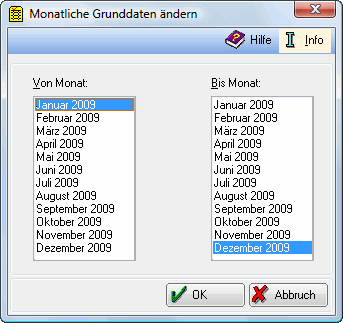
Zur Kontrolle sowie bei Problemen kann eine Eingrenzung auf einen Monat erforderlich sein. Wählen Sie dazu links und rechts denselben Monat.
Funktionen im Bearbeitungsbereich
Lohnsteuer / Kirchensteuer
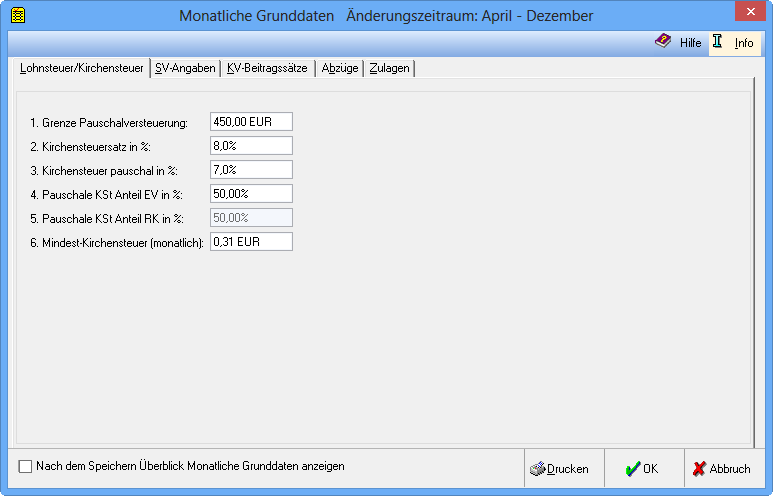
Hier werden Kirchensteuersätze erfasst, die von den Bundesländern festgelegt werden, sowie die Grenze für die Pauschalversteuerung für geringfügig Beschäftigte.
1. Grenze Pauschalversteuerung
Der Monatsbetrag wird eingegeben, bis zu dem eine Pauschalversteuerung für geringfügig Beschäftigte höchstens möglich ist. Wird dieser Betrag überschritten, macht RA-MICRO während der Gehaltsberechnung darauf aufmerksam. Vorgeschlagen wird dann die Möglichkeit, nach Steuerklasse 6 zu versteuern.
2. Kirchensteuersatz in %
Der gültige Prozentsatz der Kirchensteuer wird eingegeben.
3. Kirchensteuer pauschal in %
Der Kirchensteuersatz bei pauschaler Versteuerung wird eingegeben. Dieser im Vergleich zum normalen Kirchensteuersatz niedrigere Satz gilt nur, wenn von allen pauschal zu versteuernden Mitarbeitern Kirchensteuer erhoben wird. Sollen dagegen konfessionslose Mitarbeiter von der Kirchensteuer ausgenommen werden, gilt für eine Besteuerung nach §§ 40 / 40 b EStG der normale Kirchensteuersatz.
4. Pauschale KSt Anteil EV in %
Die Kirchensteuer, die sich nach der pauschal erhobenen Lohnsteuer berechnet, ist anteilig unter der evangelischen und römisch-katholischen Kirche aufzuteilen; diese Anteile sind je Bundesland verschieden. Für die evangelische Kirche wird der Anteil in Prozent angegeben, der Anteil für die römisch-katholische Kirche entspricht dem Rest, wird errechnet und nur angezeigt.
5. Pauschale KSt Anteil RK in %
Die Kirchensteuer, die sich nach der pauschal erhobenen Lohnsteuer berechnet, ist anteilig unter der evangelischen und römisch-katholischen Kirche aufzuteilen; diese Anteile sind je Bundesland verschieden. Für die evangelische Kirche wird der Anteil in Prozent angegeben, der Anteil für die römisch-katholische Kirche entspricht dem Rest, wird errechnet und nur angezeigt.
6. Mindest-Kirchensteuer (monatlich)
In einigen Bundesländern ist der Abzug einer Mindestkirchensteuer vorgesehen; selbst dann, wenn sich aus dem Monatseinkommen nur einige Cent Kirchensteuer ergäben, muss dieser Mindestkirchensteuerbetrag abgeführt werden. Falls eine monatliche Mindestkirchensteuer zu zahlen ist, wird der Betrag hier eingegeben.
SV-Angaben
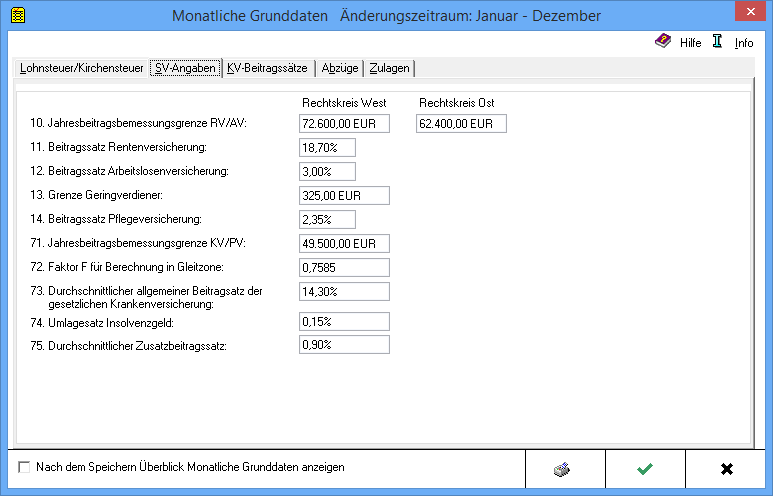
Hier können Grenzen, Faktoren und Beitragssätze für die Sozialversicherung erfasst werden. Die Werte müssen unbedingt zu jedem Jahreswechsel überprüft werden.
10. Jahresbeitragsbemessungsgrenze RV / AV
Tragen Sie hier die jährliche Beitragsbemessungsgrenze der Rentenversicherung / Arbeitslosenversicherung ein. Beachten Sie unterschiedliche Werte für den Rechtskreis West und Ost. Eine Aufteilung auf die einzelnen Monate und ggf. Teillohnzahlungszeiträume wird automatisch vorgenommen.
Die Jahresbeitragsbemessungsgrundlage ist auch maßgebend für die Umlagen U1 (Entgeltfortzahlung im Krankheitsfall an Arbeiter und Auszubildende) und U2 (Zahlungen an die Mitarbeiterin aufgrund des Mutterschutzgesetzes).
11. Beitragssatz Rentenversicherung
Geben Sie hier den vollen Beitragssatz für die Rentenversicherung ein. Die Aufteilung in Arbeitgeberanteil und Arbeitnehmeranteil erfolgt automatisch. Den Beitragsgruppenschlüssel für die Rentenversicherung tragen Sie in den Mitarbeiterdaten auf dem Register SV ein.
12. Beitragssatz Arbeitslosenversicherung
Der volle Beitragssatz für die Arbeitslosenversicherung wird eingetragen. Die Aufteilung in Arbeitgeberanteil und Arbeitnehmeranteil erfolgt automatisch. Der Beitragsgruppenschlüssel für die Arbeitslosenversicherung wird in den Mitarbeiterdaten auf dem Register SV eingetragen.
13. Grenze Geringverdiener
Die Geringverdienergrenze ist der Einkommensbetrag, bis zu dem der Arbeitgeber die Sozialversicherungsbeiträge allein zu tragen hat. Diese Regelung gilt nur für Auszubildende. Es ist dann für die betroffenen Mitarbeiter in den Mitarbeiterdaten, Karteikarte DÜVO in Zeile 101 Personengruppe:, 102 Auszubildende zu schlüsseln.
14. Beitragssatz Pflegeversicherung
Der volle Beitragssatz für die Pflegeversicherung wird eingetragen; die Aufteilung in Arbeitgeberanteil und Arbeitnehmeranteil erfolgt automatisch. Der Beitragsgruppenschlüssel für die Pflegeversicherung wird in den Mitarbeiterdaten auf dem Register SV eingetragen.
Zu beachten sind auch die Hinweise zur Pflegeversicherung in Sachsen, Allgemeine Grunddaten unter Punkt 11. Alle Mitarbeiter in Sachsen tätig, Pflegeversicherung wird überwiegend von AN getragen.
Für die Ermittlung des Beitragssatzes kommt es künftig nicht mehr auf eine reine Elterneigenschaft an, sondern zusätzlich auch auf die Anzahl der Kinder, die das 25. Lebensjahr noch nicht vollendet haben. Ein entsprechender Nachweis, in Form einer Geburtsurkunde, muss gegenüber dem Arbeitgeber erbracht werden.
Ab Juli 2023 wird in der Gehaltsabrechnung der neue Beitragssatz zur Pflegeversicherung berücksichtigt. Im ersten Schritt muss der geänderte Basiswert in Höhe von 3,40 Prozent in der Programmfunktion Monatliche Grunddaten ändern > Karteikarte SV-Angaben > 14. Beitragssatz Pflegeversicherung für den Änderungszeitraum Juli - Dezember hinterlegt werden.
Erfolgte Änderungen können im Überblick monatliche Grunddaten überprüft werden. Grunddaten, die sich während des Jahres geändert haben, werden in blauer Schrift dargestellt.
Berechnungsdatum ab 01.07.2023:
Ab einem Berechnungsdatum 01.07.2023 steht in der Programmfunktion Mitarbeiterdaten neben der Karteikarte SV eine zusätzliche Karteikarte SV-PV zur Verfügung.
Die bisher auf der Karteikarte SV enthaltene Option 137. Erhöhter Prozentsatz Pflegeversicherung für Kinderlose befindet sich nunmehr auf der Karteikarte SV-PV. Ein Hinweis auf der Karteikarte SV macht darauf aufmerksam.
71. Jahresbeitragsbemessungsgrenze KV / PV
Die Jahres-Beitragsbemessungsgrenze für die Krankenversicherung / Pflegeversicherung wird eingetragen. Der Beitragsgruppenschlüssel für die Krankenversicherung wird in den Mitarbeiterdaten auf dem Register SV in Zeile 47 eingetragen.
72. Faktor F für Berechnung in Gleitzone
Hier ist der amtliche Faktor für die Berechnung der Sozialversicherungsbeiträge in der Gleitzone einzutragen.Zum Jahreswechsel ist auch dieser Wert zu überprüfen.
73. Durchschnittlicher allgemeiner Betragsatz der gesetzlichen Krankenversicherung:
Der durchschnittliche, allgemeine Beitragssatz in der gesetzlichen Krankenversicherung für die Prüfung des Arbeitgeberzuschusses bei privat krankenversicherten Mitarbeitern ist hier einzutragen. Dieser Durchschnittssatz wird jährlich veröffentlicht.
74. Umlagesatz Insolvenzgeld
Der aktuelle Umlagesatz Insolvenzgeld wird eingetragen.
Sollte keine Beitragspflicht für die Umlage für die Insolvenzgeldversicherung vorliegen, wird der Beitragssatz für den entsprechenden Zeitraum gelöscht. Die Umlage für die Insolvenzgeldversicherung wird automatisch in Höhe des Umlagesatzes vom rentenversicherungspflichtigen Einkommen ermittelt. In den Listen wird diese Umlage unter dem Schlüssel 0050 ausgewiesen. Im Betrag Gesamtzahlung des Arbeitgebers in der Gehaltsbescheinigung wird diese Umlage ebenfalls ausgewiesen.
75. Durchschnittlicher Zusatzbeitragssatz
Für Krankenversicherte, deren Beiträge regelmäßig von Dritten getragen werden, z. B. Azubis mit der Geringverdienergrenze bis 325 EUR, Geringverdiener, Mitarbeiterinnen im Mutterschutz, Bezieher von ALG II, wird ab 01.01.2015 anstelle des kassenindividuellen Zusatzbeitrages der durchschnittliche Zusatzbeitrag verwendet. Der durchschnittliche Zusatzbeitrag, der jährlich bis zum 01.11. vom Bundesgesundheitsministerium (BMG) für das Folgejahr festgelegt wird, beträgt für das Jahr 2015 0,9 %.
KV-Beitragssätze
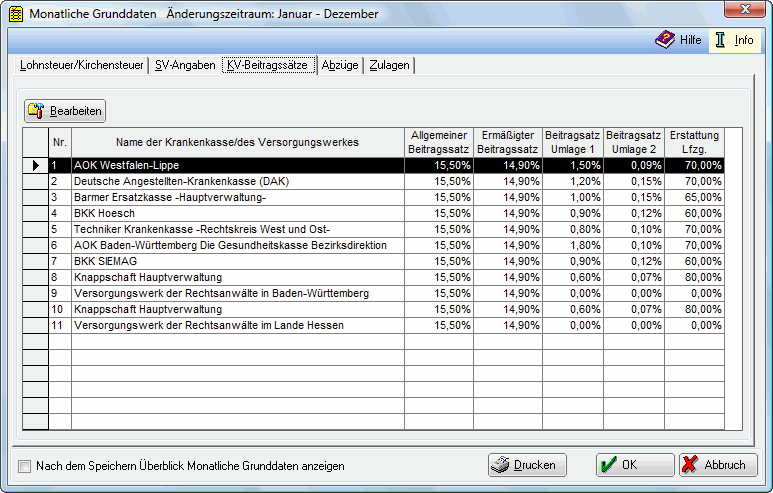
Hier können Sie Beitragssätze von Krankenkassen sowie der Einzugstelle für geringfügig Beschäftigte ersehen und bei Bedarf ändern. Die Beitragssätze von Krankenkassen werden von RA-MICRO nicht gepflegt.
Nach Markierung einer Krankenkasse und Aufruf von Bearbeiten oder nach einem Doppelklick auf die gewünschte Krankenkasse können Sie die Beitragssätze für die Krankenversicherung eingeben. Bei Versorgungswerken und bei der Einzugsstelle für Geringfügig Beschäftigte sind keine Beitragssätze einzugeben.
Krankenkassen oder Versorgungswerke können Sie in Allgemeine Grunddaten ändern auf der Karteikarte Krankenkassen anlegen.
Bearbeiten
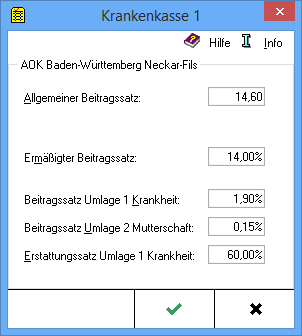
Die Änderungen der Beitragssätze werden vorgenommen.
Allgemeiner / Ermäßigter Beitragssatz
Die vollen Beitragssätze der Krankenkasse werden eingegeben. Wenn die Krankenkasse Zusatzbeiträge (individuelle Beitragsätze) für Arbeitnehmer erhebt, werden diese dem Beitragssatz hinzugerechnet. Die Aufteilung auf Arbeitgeberanteil und Arbeitnehmeranteil erfolgt automatisch, es wird der Arbeitnehmeranteil von z. Zt. 7,3 % und der Zusatzbeitrag (individueller Beitragssatz der Krankenkasse) separat ausgewiesen.
Die ermäßigten Beitragssätze müssen nur bei Bedarf eingegeben werden.
Beitragssatz Umlage 1 Krankheit / Umlage 2 Mutterschaft / Erstattungssatz Umlage 1 Krankheit:
Die Eingabe ist nur erforderlich, wenn eine Teilnahme am Umlageverfahren obligatorisch ist. Ansprechpartner ist im Zweifelsfall die jeweilige Krankenkasse.
Abzüge
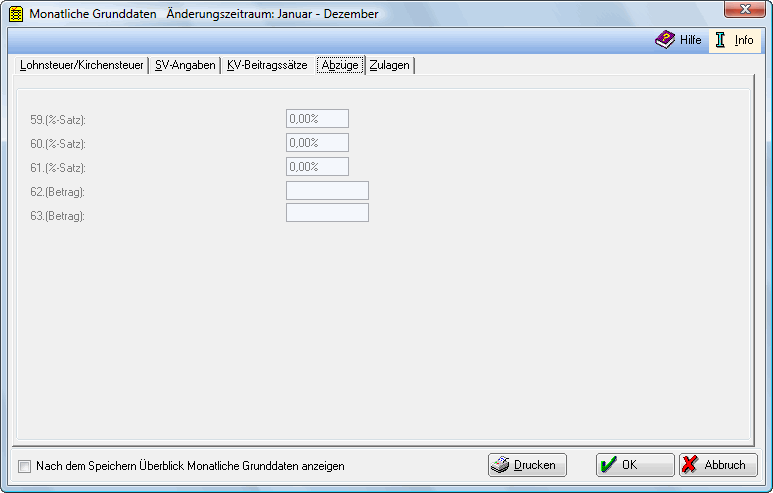
Hier können Sie für Abzüge Beträge oder Prozentsätze erfassen, die für alle Mitarbeiter gelten, soweit nicht für einzelne Mitarbeiter eine abweichende Regelung erfolgt. Die Bezeichnungen für die Abzüge müssen auf der Karteikarte Abzüge der allgemeinen Grunddaten vergeben werden, was erst die Eingabefelder frei schaltet. Hier eingegebene Beträge bzw. Prozentsätze gelten kanzleiweit für alle Mitarbeiter. Hiervon abweichende Eingaben für einzelne Mitarbeiter nehmen Sie unter Mitarbeiterdaten ändern vor.
Diese Felder sind nur verfügbar, wenn Sie unter Allgemeine Grunddaten ändern auf der Karteikarte Abzüge Punkt 65 bis 67 eine Bezeichnung der Abzüge eingegeben haben. Anhand der hier eingetragenen Sätze wird ein Betrag vom Bruttogehalt errechnet.
Dieser Betrag wird dann vom Nettogehalt abgezogen.
Diese Felder sind nur verfügbar, wenn Sie unter Allgemeine Grunddaten ändern auf der Karteikarte Abzüge Punkt 68 und 69 eine Bezeichnung der Abzüge eingegeben haben. Tragen Sie hier den Betrag ein, der vom Nettogehalt abgezogen werden soll.
Zulagen
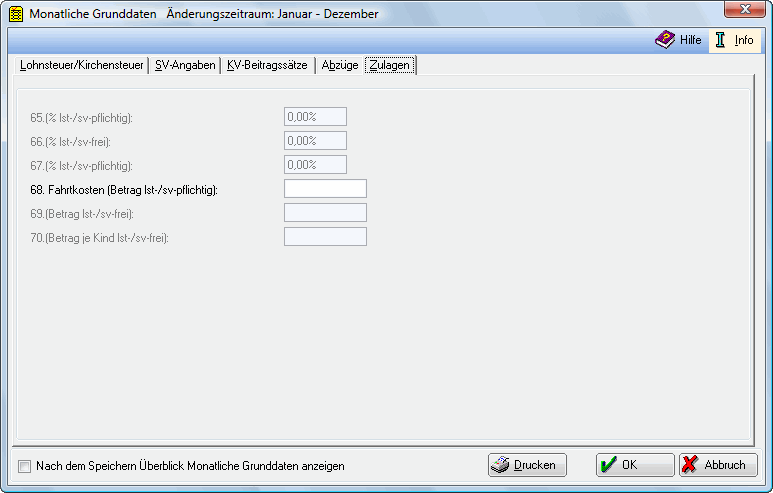
Hier können Sie Zulagen festlegen, die für mehrere Mitarbeiter gelten. Jedes Eingabefeld wird erst frei geschaltet, wenn Sie auf der Karteikarte Zulagen der allgemeinen Grunddaten die Bezeichnung der Zulage vergeben haben.
Geben Sie unter 65 bis 67 die Zulagensätze an. Die Bezeichnung der Zulagen, hier Zulage 1, definieren Sie in Allgemeine Grunddaten ändern auf der Karteikarte Zulagen, Punkt 74 bis 76. Die Felder hier sind verfügbar, wenn sie unter Allgemeine Grunddaten ändern definiert wurden.
Geben Sie unter 68 und 69 die Zulagenbeträge an. Die Bezeichnung der Zulagen definieren Sie in Allgemeine Grunddaten ändern auf der Karteikarte Zulagen, Punkt 77 und 78. Die Felder hier sind verfügbar, wenn sie unter Allgemeine Grunddaten ändern definiert wurden.
Geben Sie unter 70. den Betrag ein, der pro Kind steuer- und sozialversicherungsfrei zusätzlich zum Gehalt gezahlt werden soll.
Funktionen in der Abschlussleiste
Nach dem Speichern Überblick Monatliche Grunddaten anzeigen
Wählen Sie diese Einstellung, wird Ihnen nach Betätigung der grünen Bestätigungstaste oder der Drucktaste eine Übersicht aller monatlicher Grunddaten angezeigt. Änderungen der monatlichen Grunddaten werden blau angezeigt.
Haben Sie links die Einstellung Nach dem Speichern Überblick Monatliche Grunddaten anzeigen eingestellt, wird Ihnen nach Betätigung der Drucktaste zuerst die Übersicht Datenübersicht angezeigt, bevor Sie zum Druck gelangen. Änderungen der monatlichen Grunddaten werden in der Datenübersicht blau angezeigt.
OK
Bei Betätigung dieser Taste übernehmen Sie die Änderungen. Dies gilt für alle Karteikarten und nicht allein für die gerade angezeigte. Eine Speicherung der Monatlichen Grunddaten sollte nur erfolgen, wenn Sie auf der Karteikarte SV alle Eingaben getätigt haben. Haben Sie links die Einstellung Nach dem Speichern Überblick Monatliche Grunddaten anzeigen eingestellt, wird Ihnen nach Betätigung dieser Taste auch die Datenübersicht angezeigt.
Abbruch
Beendet die Programmfunktion. Eine Speicherung erfolgt nicht.